Karta Standardowy w oknie dialogowym Nowy przekrój pozwala wybrać przekój z bazy.
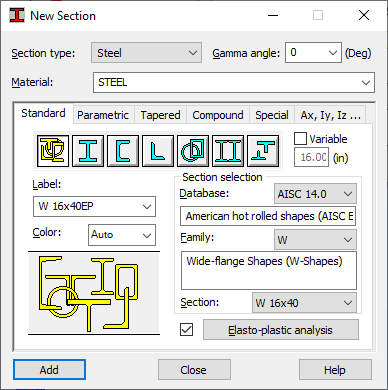
Na karcie znajdują się następujące obiekty:
- Etykieta — pole edycyjne umożliwiające nadanie etykiety (nazwy) przekrojowi (automatycznie nadawana jest standardowa etykieta wybranego przekroju, np. W 16x40)
- Kolor — pole edycyjne umożliwiające wybór koloru przekroju
- Typ przekroju — zestaw opcji umożliwiających wybór odpowiedniego typu przekroju
- Selekcja przekroju — wybór bazy przekrojów, rodziny przekrojów oraz konkretnego przekroju z wybranej rodziny
- Typ pręta — wybór zdefiniowanego typu pręta
- Kąt gamma — pole edycyjne umożliwiające wpisanie/wybór kąta gamma przekroju.
- Rysunek schematycznie przedstawiający wybrany typ przekroju
Przekrój można dodać do listy aktywnej w następujący sposób:
- Poprzez wybranie odpowiedniej opcji z listy Typ przekroju. W wyniku tego filtrowana jest baza przekrojów, a wyniki podawane w polach Selekcja przekroju.
- Sposób filtrowania (w nawiasach nazwy przekrojów oraz ich standardowe etykiety):
- DWUTEOWNIKI (np. HEB, IPE itp.)
- CEOWNIKI (np. C, CE itp.)
- KĄTOWNIKI (np. LN, LNP, LR itp.)
- PRZEKROJE RUROWE (np. RK, RO, RPA itp.)
- PRZEKROJE ZŁOŻONE
- PRZEKROJE INNE (np. HEBT, IPT itp.).
- Po ustawieniu odpowiedniego typu przekroju w grupie Selekcja przekroju użytkownik może wybrać już konkretny typ, wybierając najpierw bazę przekrojów, z której chce skorzystać, a następnie odpowiednią rodzinę i konkretny przekrój
- W polu Rodzina są wyświetlane rodziny wg powyższego filtru Wybranie opcji Wszystkie powoduje, że w polu Przekrój są wyświetlane przekroje ze wszystkich rodzin
- Poprzez przypisanie wybranemu przekrojowi dowolnego typu pręta z pola Typ przekroju.
- Określić kąt GAMMA.
- Przypisać etykietę do przekroju lub skorzystać z etykiety domyślnej.
- Kliknij polecenie Dodaj.
W dolnej części pola Selekcja przekroju znajduje się opcja Zmienny. Jest ona dostępna tylko dla niektórych typów przekrojów (dwuteowniki, przekroje rurowe). Umożliwia zdefiniowanie przekroju zmiennego wzdłuż długości pręta. Jej włączenie powoduje, że dostępne staje się pole edycyjne znajdujące się po prawej stronie opcji.
Aby zdefiniować przekrój zmienny, należy:
- Wybrać przekrój, np. HEB 200.
- Włączyć opcję Zmienny.
- Wpisać wartość odpowiedniego wymiaru (dla dwuteowników — wysokość przekroju, dla przekroju rurowego — średnica przekroju) Dla końca pręta, np. 30 cm. Zostanie zmieniona nazwa przekroju, ponieważ dodany zostanie przez Robot człon określający, że przekrój jest zmienny.
- Kliknąć polecenie Dodaj.
Zdefiniowany został przekroj, który na początku pręta będzie miał charakterystyki przekroju HEB200, a na końcu pręta charakterystyki związane z przyjętym wymiarem w polu edycyjnym. Wysokość przekroju HEA będzie zmieniała się liniowo wzdłuż długości pręta. Pozostałe wymiary przekroju nie będą się zmieniały.
W dolnej części okna dialogowego znajduje się przycisk Analiza sprężysto—plastyczna. Domyślnie przycisk nie jest dostępny (przekrój jest przekrojem sprężystym). Jest on dostępny, gdy włączona jest opcja obok przycisku. Naciśnięcie przycisku Analiza sprężysto—plastyczna powoduje otwarcie okna dialogowego służącego do określenia parametrów analizy sprężysto—plastycznej.
Analiza sprężysto-plastyczna na pręcie zostaje włączona poprzez nadanie przekroju z przypisaną charakterystyką sprężysto-plastyczną przekroju.